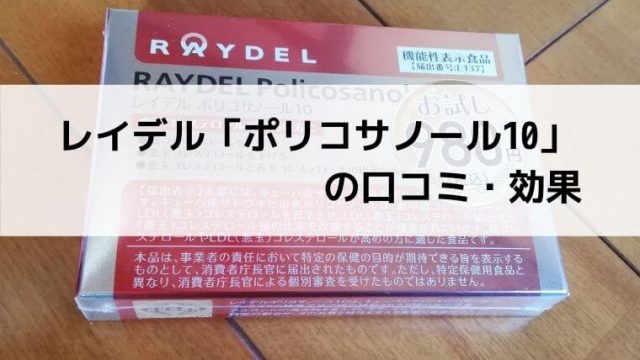こんにちは! 長年DocuWorksを使用しているコンソメチップス(兄)(@sono8932)です。
今回はDocuWorksの機能である「ドキュワークス文書を、ワードに変換する方法」を紹介します。
○ドキュワークス文書をワードに変換
ドキュワークス文書をワードに変換する方法を紹介いたします。
この方法は「DocuWorksの文字認識(OCR)機能」を使うことで、ドキュワークス文書に書かれている文字等を認識し“テキスト”・“画像”データに変換。それを、位置を合わせてワードに変換していまます。
①ワード変換させたいドキュワークス文書を開き。上部タブ「ページ(P)」-「OCR(文字認識)(X)」をクリック。そうすると「別窓」が開きます。
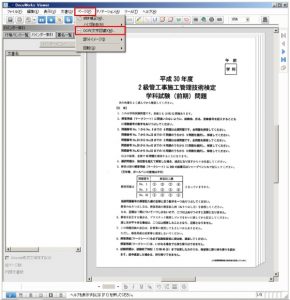
②別窓で「OCR(文字認識)」が開きますので、「詳細設定(P)」をクリック。また「別窓」が開きます。

③別窓で「OCRの詳細設定」が開きますので、上部タブ「ファイル出力」をクリック。「認識結果をファイルとして出力する(F)」にチェックを入れる。「出力形式(O)」で「RTF(*rtf)」を選択し、「OK」をクリック。
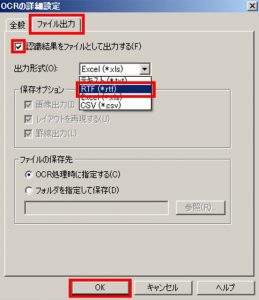
④ひとつ前の「OCR(文字認識)」に戻りますので、各項目を選択して「開始」をクリック。
- 処理するページ(1ページだけOCRするのか!すべてのページOCRするのか!の確認)
- イメージのノイズ除去(文書をスキャナーするので印刷汚れ(ノイズ)なども一緒に読込んでしまっている場合、使用しましょう。)
- カラーイメージに対する前処理(文字認識する際、認識率を優先させるか!認識時間を優先させるのか!の確認)
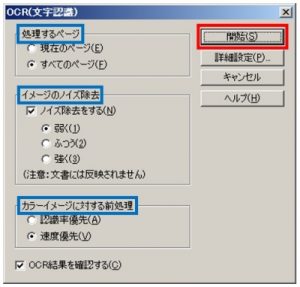
⑤変換し“ワード”の保存場所を指定して「保存(S)」をクリック。※分かりやすい様に「デスクトップ」がいいと思います。【ワードに変換完了】

■ワードに変換したデータ
ドキュワークス文書をワードに変換した後のデータを検証したいと思います。
「エクセルへの変換」と違いドキュワークス文書が複数ページでもワードは、1つだけ生成されます。
またドキュメントカンパニーである富士ゼロックスの文字認識(OCR)技術は、トップクラスと言えますが、完璧に文字・図形認識、位置配置が出来る訳ではありません。これはスキャナー時の傾き、汚れなどが要因であること、図形認識技術が未発達と言えるでしょう。
使用するには、誤字・脱字の確認、位置の補正などが必要になって来ます。
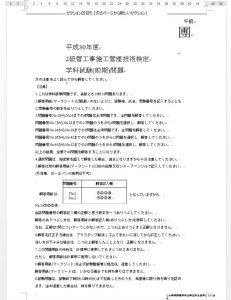
そんなスキャナーしたドキュワークス文書をエクセルに変換できる「DocuWorks」に興味がる方、1ライセンス購入してみてはどうでしょうか?使いこなせば業務効率が向上の一役を担ってくれることでしょう。
あわせて読みたい、ドキュワークス文書の変換方法
DocuWorksは、上記6つのデータに変換が可能となっております。